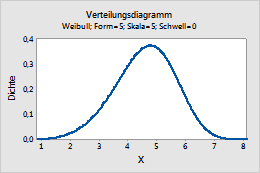In diesem Thema
Bernoulli
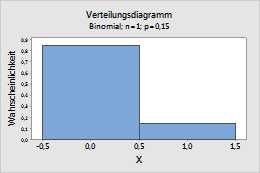
Beta
Führen Sie die folgenden Schritte aus, um die Parameter für die Betaverteilung einzugeben.
- Geben Sie im Feld Erster Formparameter eine Zahl größer als null für den ersten Formparameter ein.
- Geben Sie im Feld Zweiter Formparameter eine Zahl größer als null für den zweiten Formparameter ein.
Dieses Diagramm stellt beispielsweise eine Betaverteilung mit einer ersten Form von 3 und einer zweiten Form von 2 dar.
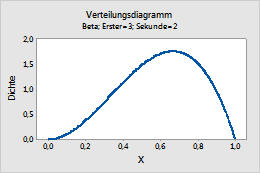
Binomial
Führen Sie die folgenden Schritte aus, um die Parameter für die Binomialverteilung einzugeben.
- Geben Sie im Feld Anzahl der Versuche den Stichprobenumfang ein.
- Geben Sie im Feld Ereigniswahrscheinlichkeit eine Zahl zwischen 0 und 1 für die Wahrscheinlichkeit ein, mit der das Ereignis von Interesse auftritt. Ein Vorkommen wird als „Ereignis“ bezeichnet.
Dieses Diagramm stellt beispielsweise eine Binomialverteilung mit 100 Versuchen und einer Ereigniswahrscheinlichkeit von 0,03 dar.
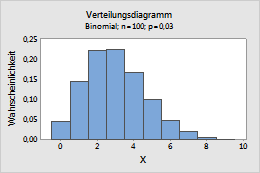
Cauchy
Führen Sie die folgenden Schritte aus, um die Parameter für die Cauchy-Verteilung einzugeben.
- Geben Sie im Feld Lage einen Wert ein, der die Lage der Verteilungsspitze darstellt.
- Geben Sie im Feld Skala einen Wert ein, der die Streubreite der Verteilung darstellt.
Dieses Diagramm stellt beispielsweise eine Cauchy-Verteilung mit der Lage 0 und der Skala 1 dar.
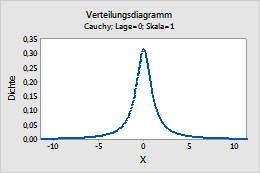
Chi-Quadrat
Geben Sie im Feld Freiheitsgrade die Anzahl der Freiheitsgrade ein, die die Chi-Quadrat-Verteilung definieren.
Dieses Diagramm stellt z. B. eine Chi-Quadrat-Verteilung mit 4 Freiheitsgraden dar.
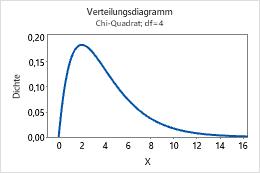
Diskret
Führen Sie die folgenden Schritte aus, um die Parameter für die Diskrete Verteilung einzugeben.
- Geben Sie im Feld Werte in die Spalte mit den Werten ein, die in die Verteilung eingebunden werden sollen. In der Regel handelt es sich bei den Werten um diskrete Ereignisse oder Zählungen, die durch numerische Werte dargestellt werden.
- Geben Sie im Feld Wahrscheinlichkeiten in die Spalte ein, die die Wahrscheinlichkeiten für die einzelnen Werte enthält. Die Wahrscheinlichkeiten müssen zwischen 0 und 1 liegen und in der Summe 1 ergeben.
In diesem Arbeitsblatt enthält Wert die in die Verteilung einzubindenden Anzahlen und Wahrscheinlichkeit die Wahrscheinlichkeit der einzelnen Anzahlen.
| C1 | C2 |
|---|---|
| Wert | Wahrscheinlichkeit |
| 0 | 0,03 |
| 1 | 0,13 |
| 2 | 0,70 |
| 3 | 0,10 |
| 4 | 0,04 |
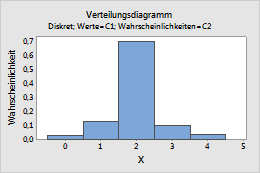
Exponential
Führen Sie die folgenden Schritte aus, um Parameter für die Exponentialverteilung einzugeben.
- Geben Sie im Feld Skala den Skalenparameter ein. Der Skalenparameter ist gleich dem Mittelwert, wenn der Schwellenwertparameter gleich 0 ist.
- Geben Sie im Feld Schwellenwert die Untergrenze der Verteilung ein.
Dieses Diagramm stellt beispielsweise eine Exponentialverteilung mit der Skala 1 und dem Schwellenwert 0 dar.
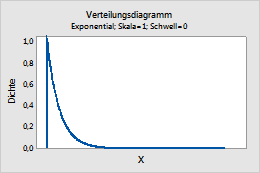
F
Geben Sie im Feld Freiheitsgrade des Zählers und im Feld Freiheitsgrade des Nenners die Freiheitsgrade des Zählers und des Nenners ein, mit denen die F-Verteilung definiert werden soll. Weitere Informationen finden Sie unter F-Verteilung.
Dieses Diagramm stellt z. B. eine F-Verteilung mit 1 Freiheitsgrad des Zählers und 1 Freiheitsgrad des Nenners dar.
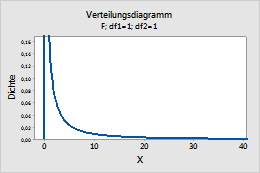
Gamma
Führen Sie die folgenden Schritte aus, um die Parameter für die Gamma-Verteilung einzugeben.
- Geben Sie im Feld Formparameter einen Wert ein, der die Form der Verteilung darstellt.
- Geben Sie im Feld Skalenparameter einen Wert ein, der die Skala der Verteilung darstellt.
- Geben Sie im Feld Schwellenwertparameter die Untergrenze der Verteilung ein.
Dieses Diagramm stellt beispielsweise eine Gamma-Verteilung mit der Form 3, der Skala 1 und dem Schwellenwert 0 dar.
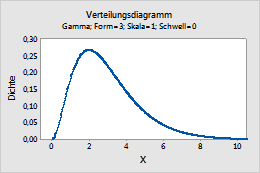
Geometrisch
Führen Sie die folgenden Schritte aus, um Parameter für die Geometrische Verteilung einzugeben.
- Geben Sie im Feld Ereigniswahrscheinlichkeit eine Zahl zwischen 0 und 1 für die Wahrscheinlichkeit des Vorkommens in jedem Versuch ein. Ein Vorkommen wird als „Ereignis“ bezeichnet.
- Um anzugeben, welche Version der geometrischen Verteilung Sie verwenden möchten, klicken Sie auf Optionen, und wählen Sie eine der folgenden Optionen aus:
- Gesamtanzahl der Versuche modellieren: Es wird die Gesamtanzahl der zum Auslösen eines einzelnen Ereignisses benötigten Versuche modelliert.
- Nur die Anzahl der Nicht-Ereignisse modellieren: Es wird die Anzahl der Nicht-Ereignisse modelliert, die vor dem ersten Ereignis eintreten.
Tipp
Um die Standardeinstellungen für künftige Minitab-Sessions zu ändern, wählen Sie aus.
Dieses Diagramm stellt beispielsweise eine geometrische Verteilung dar, die die Gesamtzahl der Versuche modelliert und eine Ereigniswahrscheinlichkeit von 0,5 aufweist.
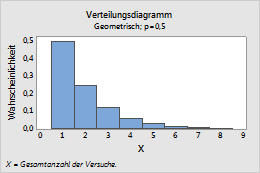
Hypergeometrisch
Führen Sie die folgenden Schritte aus, um die Parameter für die Hypergeometrische Verteilung einzugeben.
- Geben Sie im Feld Größe der Grundgesamtheit (N) die Gesamtanzahl der Einheiten in der Grundgesamtheit (N) an. Wenn N zu groß ist, um bekannt zu sein, nähert sich die Binomialverteilung der hypergeometrischen Verteilung an.
- Geben Sie im Feld Ereigniszahl in Grundgesamtheit (M) eine Zahl zwischen 0 und N (Größe der Grundgesamtheit) ein, um die Anzahl der Ereignisse in der Grundgesamtheit anzugeben.
- Geben Sie im Feld Stichprobenumfang (n) die Anzahl der Einheiten an, die ohne Zurücklegen als Stichprobe gezogen werden.
Dieses Diagramm stellt beispielsweise eine hypergeometrische Verteilung mit der Grundgesamtheit 400, der Ereigniszahl 10 und der Stichprobengröße 40 dar.
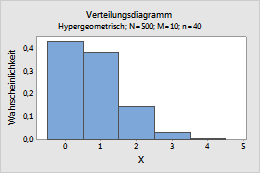
Ganzzahlig
Führen Sie die folgenden Schritte aus, um die Parameter für die Ganzzahlige Verteilung einzugeben.
- Geben Sie im Feld Minimum den unteren Endpunkt der Verteilung ein.
- Geben Sie im Feld Maximum den oberen Endpunkt der Verteilung ein.
Dieses Diagramm stellt beispielsweise eine ganzzahlige Verteilung mit einem Minimum von 1 und einem Maximum von 6 dar.
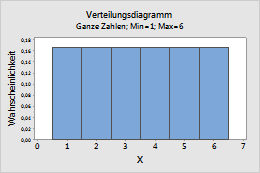
Laplace
Führen Sie die folgenden Schritte aus, um die Parameter für die Laplace-Verteilung einzugeben.
- Geben Sie im Feld Lage einen Wert ein, der die Lage der Verteilungsspitze darstellt.
- Geben Sie im Feld Skala einen Wert ein, der die Streubreite der Verteilung darstellt.
Dieses Diagramm stellt beispielsweise eine Laplace-Verteilung mit der Lage 0 und der Skala 1 dar.
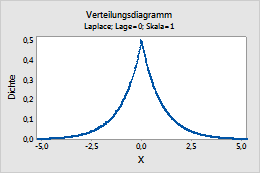
Größter Extremwert
Führen Sie die folgenden Schritte aus, um die Parameter für die Verteilung des größten Extremwerts einzugeben. Weitere Informationen finden Sie unter Verteilung des größten und des kleinsten Extremwerts.
- Geben Sie im Feld Lage einen Wert ein, der die Lage der Verteilungsspitze darstellt.
- Geben Sie im Feld Skala einen Wert ein, der die Streubreite der Verteilung darstellt.
Dieses Diagramm stellt beispielsweise eine Verteilung des größten Extremwerts mit der Lage 0 und der Skala 1 dar.
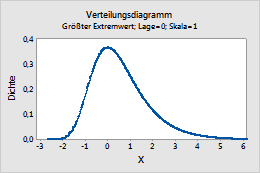
Logistisch
Führen Sie die folgenden Schritte aus, um die Parameter für die Logistische Verteilung einzugeben.
- Geben Sie im Feld Lage einen Wert ein, der die Lage der Verteilungsspitze darstellt.
- Geben Sie im Feld Skala einen Wert ein, der die Streubreite der Verteilung darstellt.
Dieses Diagramm stellt beispielsweise eine logistische Verteilung mit der Lage 0 und der Skala 1 dar.
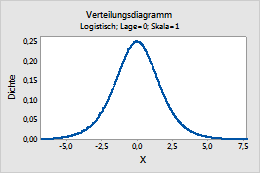
Loglogistisch
Führen Sie die folgenden Schritte aus, um Parameter für die Loglogistische Verteilung einzugeben.
- Geben Sie im Feld Lage einen Wert ein, der die Lage der Spitze der entsprechenden logistischen Verteilung darstellt.
- Geben Sie im Feld Skala einen Wert ein, der die Streubreite der entsprechenden logistischen Verteilung darstellt.
- Geben Sie im Feld Schwellenwert die Untergrenze der Verteilung ein.
Dieses Diagramm stellt beispielsweise eine loglogistische Verteilung mit der Lage 0, der Skala 1 und dem Schwellenwert 0 dar.
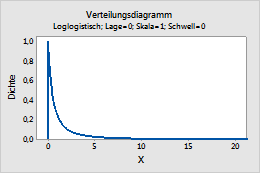
Lognormal
Führen Sie die folgenden Schritte aus, um Parameter für die Lognormale Verteilung einzugeben.
- Geben Sie im Feld Lage einen Wert ein, der die Lage der Spitze der entsprechenden Normalverteilung darstellt.
- Geben Sie im Feld Skala einen Wert ein, der die Streubreite der entsprechenden Normalverteilung darstellt.
- Geben Sie im Feld Schwellenwert die Untergrenze der Verteilung ein.
Dieses Diagramm stellt beispielsweise eine lognormale Verteilung mit der Lage 0, der Skala 1 und dem Schwellenwert 0 dar.
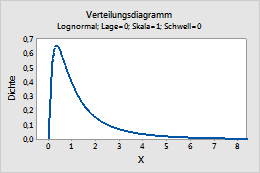
Multivariat normal
Führen Sie die folgenden Schritte aus, um Parameter für die Multivariate Normalverteilung einzugeben.
- Geben Sie im Feld Mittelwertspalte die Spalte ein, die den Vektor des Mittelwerts enthält.
- Geben Sie im Feld Varianz-Kovarianz-Matrix die Matrix (z. B. M1) ein, die die Varianzen und Kovarianzen der Variablen in derselben Reihenfolge wie die Mittelwertspalte enthält.
In diesem Beispiel stammen die Daten aus drei korrelierenden, normalverteilten, zufälligen Variablen. Die Mittelwerte befinden sich in der Spalte C1, und die Varianz-Kovarianz-Matrix ist in den Spalten C2–C4.
| C1 | C2 | C3 | C4 |
|---|---|---|---|
| 2,0 | 13,0321 | 2,6544 | 0,0899 |
| 100,1 | 2,6544 | 6,5883 | 1,4438 |
| 151,3 | 0,0899 | 1,4438 | 12,2219 |
- Wählen Sie aus.
- Geben Sie im Feld Aus Spalten kopieren die Spalten C2-C4 ein.
- Geben Sie im Feld Kopierte Daten speichern unter In aktuellem Arbeitsblatt, in Matrix: die Matrix M1 ein.
- Klicken Sie auf OK.
Jetzt können Sie Zufallszahlen aus der multivariaten Normalverteilung generieren.
- Wählen Sie aus.
- Geben Sie im Feld Anzahl der zu generierenden Datenzeilen die gewünschte Anzahl Zeilen ein. Geben Sie für dieses Beispiel 18 ein.
- Geben Sie im Feld In Spalte(n) speichern Ihre Speicherspalten ein. Geben Sie für dieses Beispiel C6-C8 ein.
- Geben Sie im Feld Mittelwertspalte die Spalte ein, die den Mittelwert enthält. Geben Sie für dieses Beispiel C1 ein.
- Geben Sie im Feld Varianz-Kovarianz-Matrix die Matrix ein. Geben Sie für dieses Beispiel M1 ein.
- Klicken Sie auf OK.
Tipp
Um dieselbe Stichprobe zu erhalten wie in der Tabelle unten, legen Sie die Basis des Zufallszahlengenerators fest, bevor Sie die Zufallsstichprobe erzeugen. Wählen Sie aus, und geben Sie 5 ein.
| C6 | C7 | C8 |
|---|---|---|
| 1,61033 | 99,192 | 148,814 |
| 0,45883 | 96,093 | 144,679 |
| −0,46745 | 101,041 | 148,936 |
| … | … | … |
Negativ binomial
Führen Sie die folgenden Schritte aus, um Parameter für die Negative Binomialverteilung einzugeben.
- Geben Sie im Feld Ereigniswahrscheinlichkeit eine Zahl zwischen 0 und 1 für die Wahrscheinlichkeit des Vorkommens in jedem Versuch ein. Ein Vorkommen wird als „Ereignis“ bezeichnet.
- Geben Sie im Feld Erforderliche Anzahl der Ereignisse eine positive ganze Zahl ein, die angibt, wie häufig das Ereignis eintreten muss.
- Um anzugeben, welche Version der negativen Binomialverteilung Sie verwenden möchten, klicken Sie auf Optionen, und wählen Sie eine der folgenden Optionen aus:
- Gesamtanzahl der Versuche modellieren: Es wird die Gesamtanzahl der zum Auslösen der angegebenen Anzahl von Ereignissen benötigten Versuche modelliert.
- Nur die Anzahl der Nicht-Ereignisse modellieren: Es wird die Anzahl der Nicht-Ereignisse modelliert, die vor dem Eintreten einer angegebenen Anzahl von Ergebnissen eintreten.
Tipp
Um die Standardeinstellungen für künftige Minitab-Sessions zu ändern, wählen Sie aus.
Dieses Diagramm zeigt beispielsweise eine negative Binomialverteilung, die die Gesamtzahl der Versuche modelliert und eine Ereigniswahrscheinlichkeit von 0,5 sowie 5 Ereignisse aufweist.
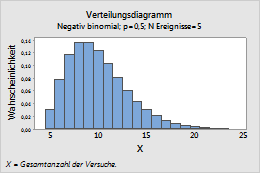
Normal
Führen Sie die folgenden Schritte aus, um die Parameter für die Normalverteilung einzugeben.
- Geben Sie im Feld Mittelwert den Wert für das Zentrum der Verteilung ein.
- Geben Sie im Feld Standardabweichung den Wert für die Streubreite der Verteilung ein.
Dieses Diagramm stellt z. B. eine Normalverteilung mit dem Mittelwert 0 und der Standardabweichung 1 dar.
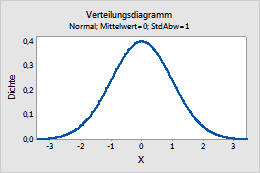
Poisson
Geben Sie im Feld Mittelwert den Wert für die durchschnittliche Ereignisrate ein. Weitere Informationen finden Sie unter Poisson-Verteilung.
Dieses Diagramm stellt beispielsweise eine Poisson-Verteilung mit dem Mittelwert 10 dar.
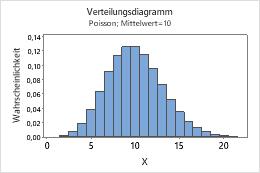
Kleinster Extremwert
Führen Sie die folgenden Schritte aus, um die Parameter für die Verteilung des kleinsten Extremwerts einzugeben. Weitere Informationen finden Sie unter Verteilung des größten und des kleinsten Extremwerts.
- Geben Sie im Feld Lage einen Wert ein, der die Lage der Verteilungsspitze darstellt.
- Geben Sie im Feld Skala einen Wert ein, der die Streubreite der Verteilung darstellt.
Dieses Diagramm stellt beispielsweise eine Verteilung des kleinsten Extremwerts mit der Lage 0 und der Skala 1 dar.
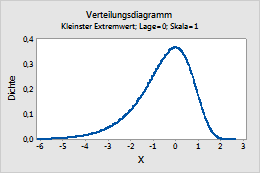
t
Geben Sie im Feld Freiheitsgrade die Freiheitsgrade ein, mit denen die t-Verteilung definiert werden sollen. Weitere Informationen finden Sie unter t-Verteilung.
Dieses Diagramm stellt beispielsweise eine t-Verteilung mit 2 Freiheitsgraden dar.
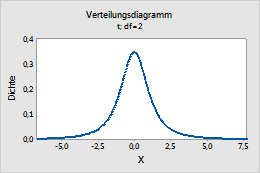
Dreieck
Führen Sie die folgenden Schritte aus, um die Parameter für die Dreiecksverteilung einzugeben.
- Geben Sie im Feld Unterer Endpunkt das Minimum für die Verteilung ein.
- Geben Sie im Feld Modalwert den Wert für die Spitze der Verteilung ein.
- Geben Sie im Feld Oberer Endpunkt das Maximum für die Verteilung ein.
Dieses Diagramm stellt beispielsweise eine Dreiecksverteilung mit dem unteren Endpunkt 10, dem Modalwert 50 und dem oberen Endpunkt 100 dar.
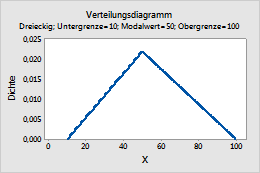
Gleichverteilung
Führen Sie die folgenden Schritte aus, um die Parameter für die Gleichverteilung einzugeben.
- Geben Sie im Feld Unterer Endpunkt das Minimum für die Verteilung ein.
- Geben Sie im Feld Oberer Endpunkt das Maximum für die Verteilung ein.
Dieses Diagramm zeigt z. B. eine Gleichverteilung mit dem unteren Endpunkt 2,5 und dem oberen Endpunkt 7,5.
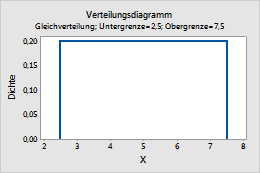
Weibull
Führen Sie die folgenden Schritte aus, um die Parameter für die Weibull-Verteilung einzugeben.
- Geben Sie im Feld Formparameter einen Wert ein, der die Form der Verteilung darstellt.
- Geben Sie im Feld Skalenparameter einen Wert ein, der die Skala der Verteilung darstellt.
- Geben Sie im Feld Schwellenwertparameter die Untergrenze der Verteilung ein.
Dieses Diagramm stellt beispielsweise eine Weibull-Verteilung mit der Lage 5, der Skala 5 und dem Schwellenwert 0 dar.